Eliminar aplicaciones causantes de ventanas "Install.app wants access to control"
Malware específico de MacConocido también como: Virus "Install.app wants access to control"
Obtenga un escaneo gratuito y verifique si su computadora está infectada.
ELIMÍNELO AHORAPara usar el producto con todas las funciones, debe comprar una licencia para Combo Cleaner. 7 días de prueba gratuita limitada disponible. Combo Cleaner es propiedad y está operado por RCS LT, la empresa matriz de PCRisk.
¿Cómo eliminar aplicaciones que muetran ventanas emergente "Install.app wants access to control" de Mac?
¿Qué es "Install.app wants access to control"?
"Install.app wants access to control" es una línea de una notificación de sistema falsa que aparece en sistemas operativos MacOS que tienen instaladas algunas aplicaciones potencialmente no deseadas (PUAs, por sus siglas en inglés). Install.app es una PUA que no debe permitirse que controle Safari (Safari.app) o cualquier otra aplicación, realizar acciones dentro y/o acceder a varios documentos y otros datos en él.
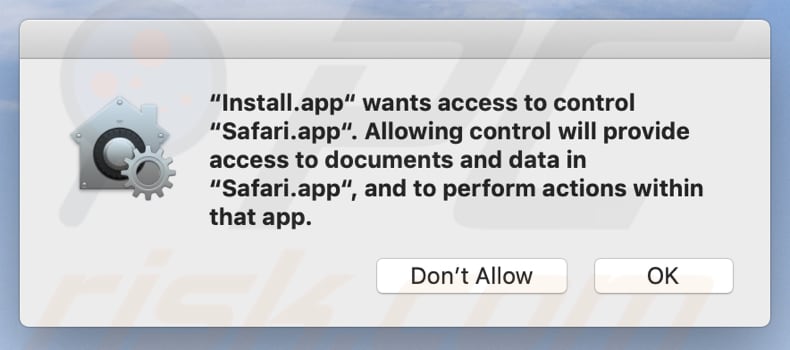
Es común que tales ventanas emergentes falsas del sistema aparezcan debido a algunos adware u otras PUAs que están instalados en el sistema operativo. La investigación muestra que una aplicación no deseada particular (Install.app) se instala a través de un falso Adobe Flash Player. Una vez instalado, muestra ventanas emergentes que solicitan un permiso para controlar aplicaciones como Google Chrome.app, Safari.app y System Events.app. Es muy probable que también pida un permiso para controlar otras aplicaciones. Install.app solicita un permiso para acceder a documentos en esas aplicaciones y realizar varias acciones dentro de ellas. Darle a esta PUA permiso para controlar varias aplicaciones y acceder a sus datos puede causar cambios en su configuración, redireccionamientos a varias páginas no confiables o incluso maliciosas, problemas relacionados con la privacidad, la seguridad de navegación y otros problemas. Los usuarios que se encuentren con estas o ventanas emergentes similares deben eliminar lo antes posible cualquier adware de otras PUAs que estén instalados en el sistema operativo (y el navegador).
Es muy probable que tales ventanas emergentes falsas del sistema aparezcan debido a algún adware instalado. Por lo general, el software de este tipo también está diseñado para mostrar varios anuncios. Algunos ejemplos de anuncios que muestran aplicaciones de tipo adware son cupones, pancartas, encuestas y anuncios emergentes. Los usuarios que hacen clic en esos anuncios terminan en varios sitios web oscuros y poco confiables o les permiten ejecutar scripts que provocan descargas, instalaciones de aplicaciones no deseadas. Además, el adware puede diseñarse para recopilar información diversa. Por ejemplo, direcciones de páginas visitadas, consultas de búsqueda ingresadas, direcciones IP, geolocalizaciones y otros datos de navegación. Algunas aplicaciones de tipo adware también apuntan a información personal y confidencial. Es común que los desarrolladores de adware vendan la información recopilada a terceros (potencialmente ciberdelincuentes) que la utilizan de forma incorrecta para generarla de otras maneras.
| Nombre | Virus "Install.app wants access to control" |
| Tipo de Amenaza | Phishing, Scam, Mac malware, Mac virus |
| Nombres de Detección (Adobe Flash Player.dmg) | Avast (MacOS:Bundlore-EA [Adw]), AVG (MacOS:Bundlore-EA [Adw]), DrWeb (Adware.Mac.Bundlore.775), Kaspersky (Not-a-virus:HEUR:AdWare.OSX.Bnodlero.ah), Lista Completa (VirusTotal) |
| Síntomas | Su Mac se vuelve más lenta de lo normal, ve anuncios emergentes no deseados, es redirigido a sitios web dudosos. |
| Métodos de Distribución | Anuncios emergentes engañosos, instaladores de software libre (agrupación/bundling), instaladores falsos de Flash Player, descargas de archivos torrent. |
| Daño | Seguimiento del navegador de Internet (posibles problemas de privacidad), visualización de anuncios no deseados, redireccionamientos a sitios web dudosos, pérdida de información privada. |
| Eliminación |
Para eliminar posibles infecciones de malware, escanee su computadora con un software antivirus legítimo. Nuestros investigadores de seguridad recomiendan usar Combo Cleaner. Descargue Combo Cleaner para WindowsEl detector gratuito verifica si su equipo está infectado. Para usar el producto con todas las funciones, debe comprar una licencia para Combo Cleaner. 7 días de prueba gratuita limitada disponible. Combo Cleaner es propiedad y está operado por RCS LT, la empresa matriz de PCRisk. |
"Osascript wants to control Safari" es un ejemplo de una ventana emergente prácticamente idéntica que también aparece debido a las PUAs instalados. Como mencionamos en la introducción, aparece una ventana emergente con la línea "Install.app wants access to control" debido a PUA (o PUAs) que se instalan a través de un falso instalador de Adobe Flash Player. Sin embargo, con bastante frecuencia las aplicaciones de este tipo también se instalan de otras maneras.
¿Cómo se instalaron las aplicaciones potencialmente no deseadas en mi computadora?
Muy a menudo, los desarrolladores distinguen PUAs al incluirlos en varias configuraciones de descarga y/o instalación de otro software. En la mayoría de los casos, las ofertas para descargar y/o instalar aplicaciones potencialmente no deseadas se mencionan en su "Avanzado", "Personalizado" y otras configuraciones similares. Sin embargo, no todas las personas verifican esos ajustes, a menudo los dejan sin cambios. Al dejar la configuración predeterminada, a menudo permiten que las PUAs incluidos se descarguen y/o instalen junto con otro software descargado o instalado intencionalmente. Además, las PUAs pueden instalarse a través de anuncios engañosos diseñados para ejecutar ciertos scripts, sin embargo, esto solo ocurre cuando las personas hacen clic en esos anuncios.
¿Cómo evitar la instalación de aplicaciones potencialmente no deseadas?
Los programas y archivos no deben descargarse a través de sitios web no oficiales, redes punto a punto (por ejemplo, clientes de torrent, eMule), descargadores de terceros y otros canales similares, ni instalarse a través de instaladores de terceros. La única forma segura de descargar software es usar sitios web oficiales y enlaces directos para eso. Además, es común que las configuraciones de descarga e instalación contengan configuraciones como "Personalizado", "Avanzado", etc. Esas configuraciones a menudo mencionan ofertas para descargar y/o instalar software adicional no deseado. Por lo tanto, dicha configuración siempre debe verificarse y las ofertas para descargar y/o instalar aplicaciones no deseadas deben rechazarse. No se debe hacer clic en los anuncios que aparecen en páginas sombreadas. Muy a menudo abren varios sitios web cuestionables o provocan descargas e instalaciones no deseadas. Si hay extensiones, plug-ins o complementos desconocidos, sospechosos y/o no deseados instalados en un navegador, deben desinstalarse lo antes posible. El software de este tipo que está instalado en el sistema operativo también debe eliminarse. Si su computadora ya está infectada con PUAs, le recomendamos ejecutar un análisis con Combo Cleaner Antivirus para Windows para eliminarlos automáticamente.
Texto en una ventana emergente:
"Install.app" wants access to control
"Safari.app". Allowing control will provide
access to documents and data in
"Safari.app", and to perform actions within
that app.Don't Allow OK
Ejemplo de otra ventana emergente:
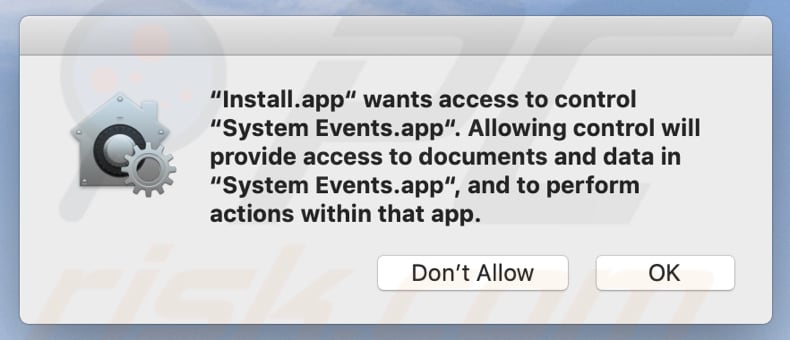
Texto en esta ventana emergente:
"Install.app" wants access to control
"System Events.app". Allowing control will
provide access to documents and data in
"System Events.app", and to perform
actions within that app.Don't Allow OK
Un ejemplo más:
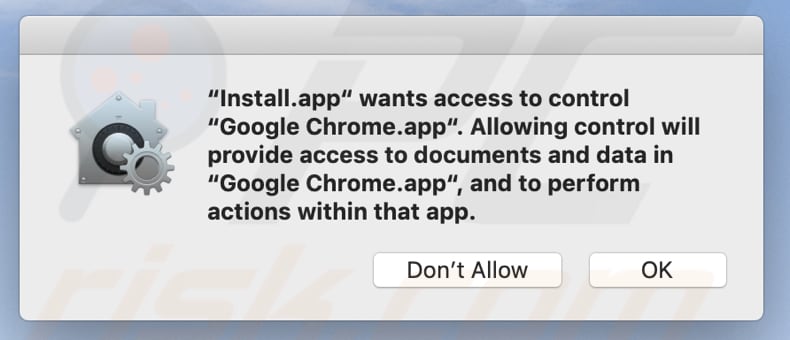
Texto en esta ventana emergente:
"Install.app" wants access to control
"Google Chrome.app". Allowing control will
provide access to documents and data in
"Google Chrome.app", and to perform
actions within that app.Don't Allow OK
Ejemplo de un sitio web engañoso que está diseñado para promover un instalador falso de Adobe Flash Player (GIF):
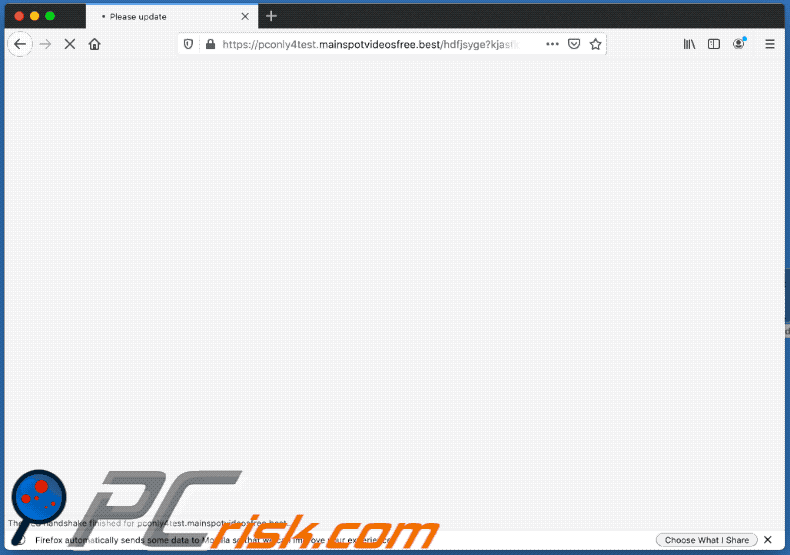
Captura de pantalla de un instalador falso de Adobe Flash Player:
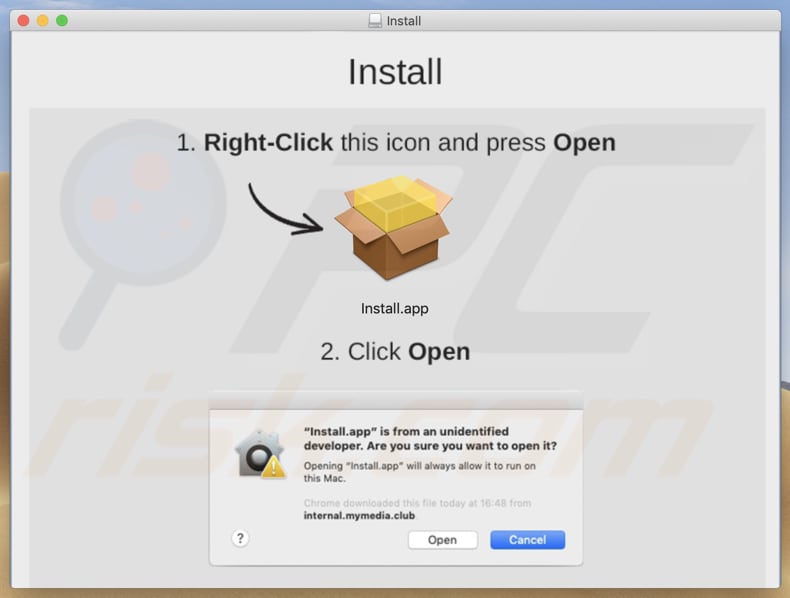
Otra captura de pantalla de un instalador falso de Adobe Flash Player:
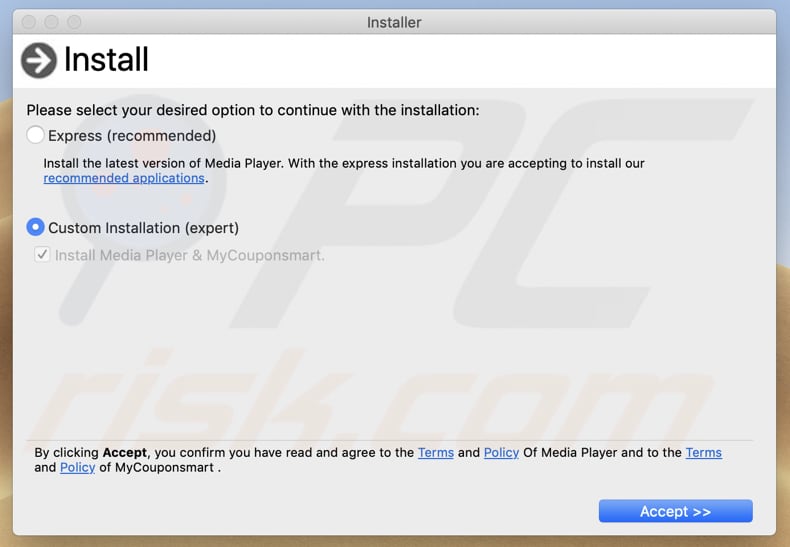
Eliminación automática instantánea de malware:
La eliminación manual de amenazas puede ser un proceso largo y complicado que requiere conocimientos informáticos avanzados. Combo Cleaner es una herramienta profesional para eliminar malware de forma automática, que está recomendado para eliminar malware. Descárguelo haciendo clic en el siguiente botón:
DESCARGAR Combo CleanerSi decide descargar este programa, quiere decir que usted está conforme con nuestra Política de privacidad y Condiciones de uso. Para usar el producto con todas las funciones, debe comprar una licencia para Combo Cleaner. 7 días de prueba gratuita limitada disponible. Combo Cleaner es propiedad y está operado por RCS LT, la empresa matriz de PCRisk.
Menú rápido:
- ¿Qué es "Install.app wants access to control"?
- PASO 1. Eliminar los archivos y carpetas relacionados con PUA de OSX.
- PASO 2. Eliminar las extensiones fraudulentas de Safari.
- PASO 3. Eliminar extensiones fraudulentos de Google Chrome.
- PASO 4. Eliminar plugins potencialmente no deseados de Mozilla Firefox.
Video que muestra cómo eliminar las ventanas emergentes "Install.app Wants Access To Control" usando Combo Cleaner:
Eliminación de aplicaciones potencialmente no deseadas:
Eliminar aplicaciones potencialmente no deseadas de su carpeta "Aplicaciones":

Haga clic en el ícono Finder. En la ventana de Finder, seleccione "Aplicaciones". En la carpeta de aplicaciones, busque "MPlayerX", "NicePlayer", u otras aplicaciones sospechosas y arrástrelas a la Papelera. Después de eliminar las aplicaciones potencialmente no deseadas que causan anuncios en línea, escanee su Mac en busca de componentes restantes no deseados.
DESCARGAR eliminador de infecciones de malware
Combo Cleaner verifica si su equipo está infectado. Para usar el producto con todas las funciones, debe comprar una licencia para Combo Cleaner. 7 días de prueba gratuita limitada disponible. Combo Cleaner es propiedad y está operado por RCS LT, la empresa matriz de PCRisk.
Elimine los archivos y carpetas vinculados al virus "install.app wants access to control":

Haga clic en el icono del Finder: en el menú superior. Seleccione "Ir" y haga clic en "Ir a la carpeta...".
 Compruebe si hay archivos generados por adware en la carpeta /Library/LaunchAgents:
Compruebe si hay archivos generados por adware en la carpeta /Library/LaunchAgents:

En el campo de texto de "Ir a la carpeta...", introduzca: /Library/LaunchAgents

En la carpeta “LaunchAgents”, revise si hay cualquier tipo de archivo sospechoso que se haya instalado recientemente y envíelo a la Papelera. Ejemplos de archivos generados por adware: “installmac.AppRemoval.plist”, “myppes.download.plist”, “mykotlerino.ltvbit.plist”, “kuklorest.update.plist”, etc. El software publicitario suele instalar varios archivos siguiendo el mismo patrón.
 Revise si hay archivos generados por el adware en la carpeta /Library/Application Support:
Revise si hay archivos generados por el adware en la carpeta /Library/Application Support:

En el campo de texto de "Ir a la carpeta...", introduzca: /Library/Application Support

En la carpeta “Application Support”, mire si hay carpetas sospechosas que se hayan añadido recientemente. Por ejemplo, “MplayerX” o “NicePlayer” y, en tal caso, envíe esas carpetas a la Papelera.
 Revise si hay archivos vinculados al software publicitario en la carpeta ~/Library/LaunchAgents:
Revise si hay archivos vinculados al software publicitario en la carpeta ~/Library/LaunchAgents:

En el campo de texto de "Ir a la carpeta...", introduzca: ~/Library/LaunchAgents

En la carpeta “LaunchAgents”, revise si hay cualquier tipo de archivo sospechoso que se haya instalado recientemente y envíelo a la Papelera. Ejemplos de archivos generados por adware: “installmac.AppRemoval.plist”, “myppes.download.plist”, “mykotlerino.ltvbit.plist”, “kuklorest.update.plist”, etc. El software publicitario suele instalar varios archivos siguiendo el mismo patrón.
 Compruebe si hay archivos generados por adware en la carpeta /Library/LaunchDaemons:
Compruebe si hay archivos generados por adware en la carpeta /Library/LaunchDaemons:

En el campo de texto de "Ir a la carpeta...", introduzca: /Library/LaunchDaemons

En la carpeta “LaunchDaemons”, mire si se han añadido recientemente archivos sospechosos. Por ejemplo, “com.aoudad.net-preferences.plist”, “com.myppes.net-preferences.plist”, "com.kuklorest.net-preferences.plist”, “com.avickUpd.plist”, etc., y, en tal caso, envíelos a la Papelera.
 Analice su equipo Mac con Combo Cleaner:
Analice su equipo Mac con Combo Cleaner:
Si ha seguido todos los pasos siguiendo el orden correcto, su equipo Mac debería encontrarse libre de infecciones. Para asegurarse de que su sistema no está infectado, analícelo con el antivirus Combo Cleaner. Descárguelo AQUÍ. Tras descargar el archivo, haga doble clic sobre el instalador combocleaner.dmg; en la nueva ventana, arrastre el icono de Combo Cleaner hasta el icono de Aplicaciones. Seguidamente, abra el launchpad y haga clic en el icono de Combo Cleaner. Espere a que Combo Cleaner actualice la base de datos de definiciones de viru y haga clic en el botón "Start Combo Scan".

Combo Cleaner bucará infecciones de software malicioso en su equipo. Si el resultado del análisis antivirus es "no threats found", quiere decir que puede continuar con la guía de desinfección; de lo contrario, se recomineda eliminar las infecciones encontradas antes de continuar.

Tras eliminar los archivos y carpetas generados por el software publicitario, siga eliminando las extensiones dudosas de sus navegadores web.
Eliminar el virus "install.app wants access to control" de los navegadores web:
 Eliminar extensiones maliciosas de Safari:
Eliminar extensiones maliciosas de Safari:
Eliminar las extensiones vinculadas a virus "install.app wants access to control" de Safari:

Abra el navegador Safari; desde la barra de menú, seleccione "Safari" y haga clic en "Preferencias...".

En la ventana de preferencias, seleccione "Extensiones" y revise si se han añadido recientemente extensiones sospechosas. Si las encuentra, haga clic en el botón "Desinstalar" junto a ellas. Tenga en cuenta que puede desinstalar de forma segura todas las extensiones de su navegador Safari, ya que ninguna de ellas es imprescindible para el normal funcionamiento del navegador.
- Si sigue teniendo problemas con los redireccionamientos de navegador y anuncios no deseados, restaure Safari.
 Eliminar complementos maliciosos de Mozilla Firefox:
Eliminar complementos maliciosos de Mozilla Firefox:
Eliminar los complementos vinculados a virus "install.app wants access to control" de Mozilla Firefox:

Abra su navegador Mozilla Firefox. En la parte superior derecha de la pantalla, haga clic en "Abrir Menú" (tres líneas horizontales). Del menú desplegado, elija "Complementos".

Seleccione la pestaña "Extensiones" y mire si se han añadido recientemente complementos sospechosos. Si las encuentra, haga clic en el botón "Eliminar" junto a ellas. Tenga en cuenta que puede desinstalar de forma segura todas las extensiones de su navegador Mozilla Firefox, ya que ninguna de ellas es imprescindible para el normal funcionamiento del navegador.
- Si sigue teniendo problemas con los redireccionamientos de navegador y anuncios no deseados, restablezca Mozilla Firefox.
 Eliminar extensiones maliciosas de Google Chrome:
Eliminar extensiones maliciosas de Google Chrome:
Eliminar los complementos vinculados a virus "install.app wants access to control" en Google Chrome:

Abra Google Chrome y haga clic en el botón "menú de Chrome" (tres barras horizontales) ubicado en la parte superior derecha de la pantalla del navegador. Del menú desplegable, seleccione "Más herramientas" y haga clic en "Extensiones".

En la pantalla "Extensiones", mire si se han añadido recientemente complementos sospechosos. Si los encuentra, haga clic en el botón de la papelera junto a ellos. Tenga en cuenta que puede desinstalar de forma segura todas las extensiones de su navegador Google Chrome, ya que ninguna de ellas es imprescindible para el normal funcionamiento del navegador.
- Si sigue teniendo problemas con los redireccionamientos de navegador y anuncios no deseados, restablezca Google Chrome.
Compartir:

Tomas Meskauskas
Investigador experto en seguridad, analista profesional de malware
Me apasiona todo lo relacionado con seguridad informática y tecnología. Me avala una experiencia de más de 10 años trabajando para varias empresas de reparación de problemas técnicos y seguridad on-line. Como editor y autor de PCrisk, llevo trabajando desde 2010. Sígueme en Twitter y LinkedIn para no perderte nada sobre las últimas amenazas de seguridad en internet.
El portal de seguridad PCrisk es ofrecido por la empresa RCS LT.
Investigadores de seguridad han unido fuerzas para ayudar a educar a los usuarios de ordenadores sobre las últimas amenazas de seguridad en línea. Más información sobre la empresa RCS LT.
Nuestras guías de desinfección de software malicioso son gratuitas. No obstante, si desea colaborar, puede realizar una donación.
DonarEl portal de seguridad PCrisk es ofrecido por la empresa RCS LT.
Investigadores de seguridad han unido fuerzas para ayudar a educar a los usuarios de ordenadores sobre las últimas amenazas de seguridad en línea. Más información sobre la empresa RCS LT.
Nuestras guías de desinfección de software malicioso son gratuitas. No obstante, si desea colaborar, puede realizar una donación.
Donar
▼ Mostrar discusión